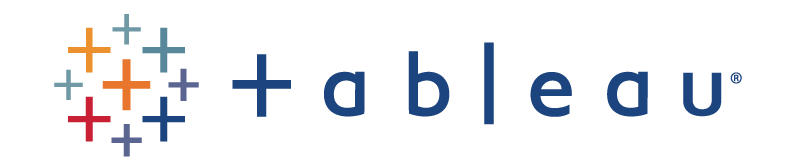Au travail, j’ai du mettre à jour une installation du logiciel Tableau (Décisionnelle) ou Business Intelligence (BI pour les intimes) en anglais.
Pour ce faire, j’ai utilisé la procédure officielle sur le site internet de l’éditeur ICI.
Il faut savoir que le fonctionnement de Tableau a changer depuis la version 2018.2.
Je suis donc la procédure et j’obtiens une erreur lorsque l’étape du script upgrade-tsm.cmd arrive. Dans un premier temps, le script est lancé de manière automatique suite au setup d’installation du programme. Cela échoue…
Dans un second temps, j’exécute le script de manière manuel, et là, j’ai, également, un message d’erreur. J’utilise les arguments du script tel que –username –password et –service-runas-password mais le résultat est le même, le script se termine en erreur.
Après plusieurs essais qui finissent tous dans les choux…
Je relis la procédure et là, j’y découvre ceci :
Le fichier de sauvegarde créé par la désinstallation est utilisé ultérieurement, pour la mise à niveau, et est enregistré sous la forme de uninstall-version.tsbak dans le répertoire de données Tableau par défaut : C:\ProgramData\Tableau\Tableau Server.
Sauf que dans le répertoire ci-dessus, on n’y trouve pas le fameux fichier uninstall-version.tsbak.
Réfléchissement, Jean-Pierre comme dit un célèbre humoriste
Si le script upgrade-tsm.cmd ne trouve pas le fichier recherché, il ne nous l’indique pas clairement. Aucun message nous demandant le répertoire pour trouver le fichier.
Comme, j’avais fait une sauvegarde de tableau avant de faire la mise à jour et que cette fameuse sauvegarde est un fichier au format .tsbak. Je me dis tient prenons cette sauvegarde et passons là au script avec l’argument –backup-path chemin+fichier.tsbak
upgrade-tsm.cmd --backup-path c:\exemple\sauvegarde.tsbak --username nom-utilisateur --password mot-de-passe --service-runas-password mot-de-passe
Et là, miracle, le script s’exécute sans difficulté et s’achève sans erreur !
Une fois valider le fait que Tableau fonctionné correctement dans la version 2018.2.17. Je testait la mise à jour de 2018.2.17 vers la dernière version en date du 23 janvier 2020 à savoir la 2019.4.2.
Et là, pas de souci de script qui ne trouve pas une sauvegarde .tsbak dans le répertoire par défaut.